For iOS-brugere kan FaceTime-appen være mere kraftfuld, end du havde forventet. Du kan ikke kun foretage eller besvare et opkald, men også dele din skærm på FaceTime. SharePlay-funktionen kan endda give dig og dine venner mulighed for at se en video eller lytte til en sang sammen, og I kan alle afspille eller sætte videoen eller sangen på pause, hvis I deltager i den samme SharePlay. Vil du prøve med din iPhone/iPad/Mac? Fortsæt venligst med at læse dette indlæg og lær hvordan man deler skærme på FaceTime.
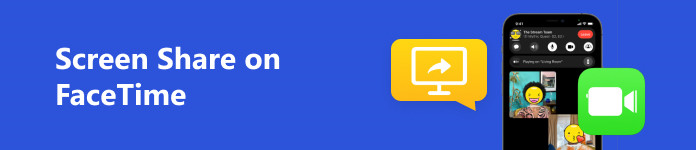
- Del 1: Kan du dele din skærm på FaceTime?
- Del 2: Sådan deler du en skærm på FaceTime [Mobil]
- Del 3: Sådan deler du din skærm i FaceTime på Mac
- Del 4: Bonus: Del din iPhones skærm med Windows i et FaceTime-opkald
- Del 5: Ofte stillede spørgsmål om deling af skærm på FaceTime
Del 1: Kan du dele din skærm på FaceTime?
Før du går i gang, skal du stadig finde ud af, om du kan dele din skærm på FaceTime eller ej. Ifølge Apple skal du sikre dig, at din iOS-enhed kører iOS eller iPadOS 15.1 eller nyere hvis du vil dele din skærm på FaceTime på en iPhone eller iPad. EN MacBook skal køre macOS Monterey eller nyere for at få skærmdelingsfunktionen på FaceTime.
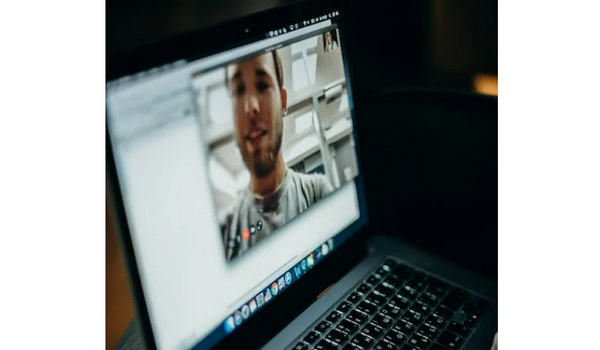
Del 2: Sådan deler du en skærm på FaceTime [Mobil]
Det er meget nemt at dele en skærm på FaceTime på en iPhone eller iPad. Følg nedenstående trin for at gøre det.
Trin 1 Åbn FaceTime og start et videoopkald. Når du er i gang med opkaldet, skal du trykke på knappen Del øverst på siden. Derefter Del menuen kommer frem. Du kan klikke på Del min skærm knappen for at dele fuld skærm i realtid på FaceTime.
Trin 2 Du bemærker muligvis, at du kan trykke på andre apps på Del menu, som er shareplay funktion. Når du vil stoppe skærmdeling på iPhone/iPad FaceTime, skal du trykke på Del knappen igen for at gøre den hul.
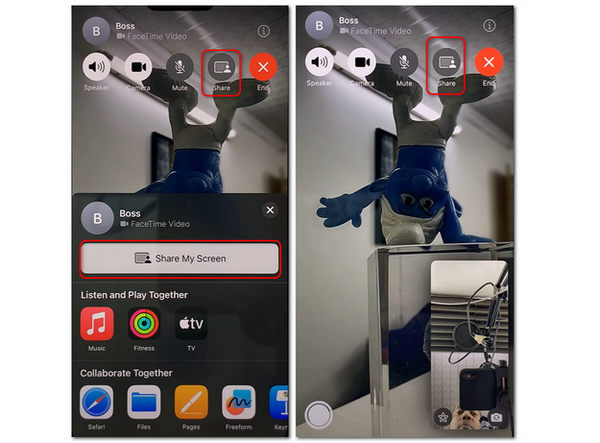
Del 3: Sådan deler du din skærm i FaceTime på Mac
Det kan være indviklet at dele en skærm i FaceTime på Mac, for du skal slå skærmdelingsfunktionen til på din MacBook, som dog ikke er nødvendig på en iPhone eller iPad.
Trin 1 Klik på knappen Apple knappen i øverste venstre hjørne, derefter System Preferences .
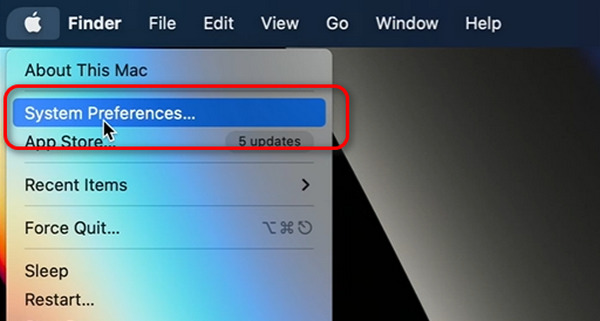
Trin 2 Klik på knappen Del knappen for at låse op Del menu. Klik derefter på Skærmedeling knappen for at aktivere skærmdelingsfunktionen på din MacBook.
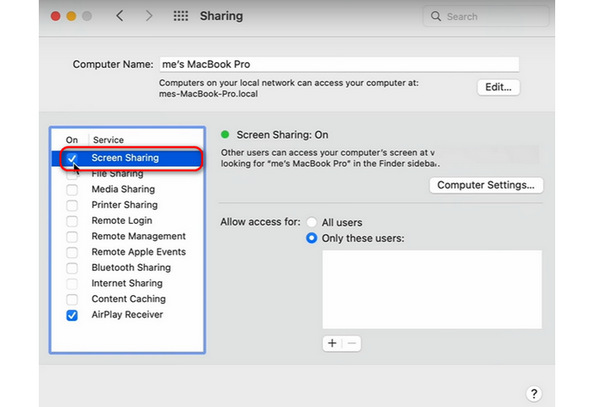
Trin 3 Efter indstillingerne kan du gå til FaceTime og starte et videoopkald. Du vil se en menu nær dit videoopkaldsvindue. Klik på Del knap. Derefter kan du klikke på Window knappen for at dele et bestemt vindue, såsom en video, et billede eller et program. Du kan også klikke på Skærm knappen for at dele hele skærmen i FaceTime på din MacBook.
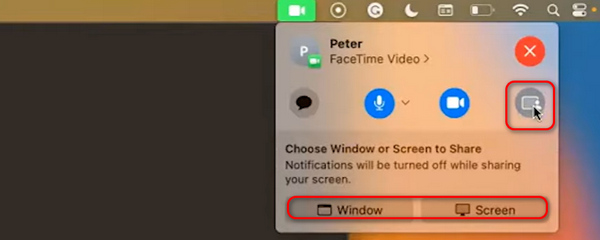
Trin 4 Del knappen bliver lilla, når FaceTime deler din skærm med den anden ende af opkaldet. For at stoppe med at dele din skærm på Mac behøver du kun at klikke på Stop deling af skærm .
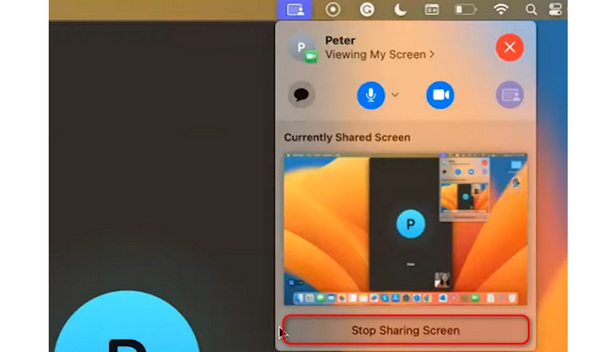
Del 4: Bonus: Del din iPhones skærm med Windows i et FaceTime-opkald
Selvom du kan finde den fantastiske funktionalitet ved skærmdeling i FaceTime på en iPhone eller Mac, er denne funktion kun tilgængelig i et videoopkald. Hvad hvis du har brug for at dele din iPhones skærm direkte med din Windows-pc til telefonsupport eller demonstration? Det ville hjælpe, hvis du gik til Apeaksoft telefonspejl for hjælp. Dette program kan spejle alt fra din telefon til din computer. Det, du skal forberede, er din telefon og en computer. I modsætning til at dele en skærm i FaceTime på en iPhone/Mac, som kun er tilgængelig på iOS-enheder, fokuserer dette program på skærmdelingsfunktionen for alle Windows-brugere.

4,000,000 + Downloads
Del enhver bevægelse fra din telefons skærm til en pc.
Optag eller opskaler den originale videokvalitet på din telefons skærm.
Spejl din telefons skærm med en høj billedhastighed uden at halte.
Understøtte trådløse eller USB-spejltilstande med stærk stabilitet.
Trin 1 Hent Apeaksoft telefonspejl gratis og start det. Hvis du vil dele din telefons skærm via USB, behøver du kun at tilslutte din telefon til din computer med et USB-kabel. Derefter hjælper programmet dig med at installere en spejldriver og derefter spejle din telefons skærm hurtigt.

Trin 2 Hvis du vælger Trådløst spejl tilstand, varierer betjeningen afhængigt af dit telefonmærke. For Android-brugere skal du installere FoneLab Mirror på din telefon for nemt at starte skærmspejling med Detect, PIN-kodeog QR kode tilstande.
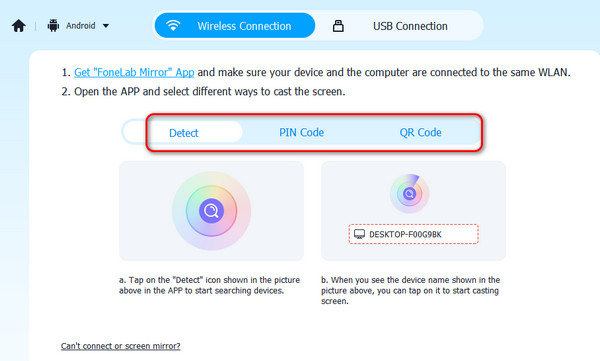
Trin 3 For iPhone-brugere skal du følge instruktionerne på skærmen for at bruge den indbyggede spejlingsfunktion, som er lige så velkendt som skærmdeling i FaceTime på en iPhone. Skub ned på din iPhones skærm. Tryk på Skærm spejl knappen, og vælg derefter Apeaksoft telefonspejl.
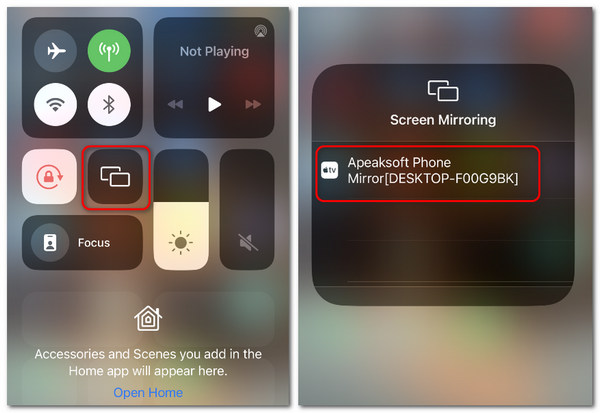
Trin 4 Du kan dele din telefons skærm på din computer. Klik på Løsning rullemenuen for at ændre eller opskalere opløsningen. Du kan også klikke på Fuld skærm knappen for at forstærke det spejlede vindue.
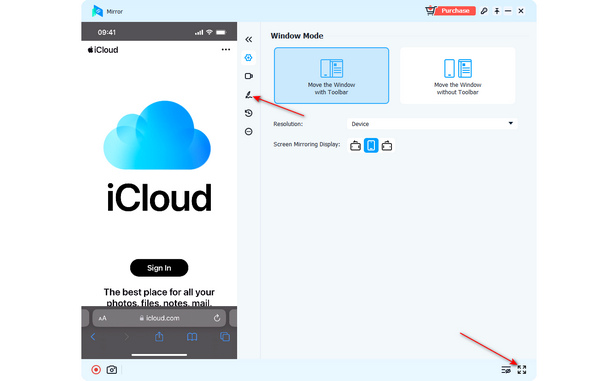
Del 5: Ofte stillede spørgsmål om deling af skærm på FaceTime
Hvorfor undlader jeg at dele min skærm på FaceTime?
Dette skyldes sandsynligvis en dårlig netværksforbindelse eller overbelastning. De 2 problemer er årsagerne til mange iPhone problemer du møder, bl.a FaceTime opretter ikke forbindelse, loginfejl, sidder fast på bekræftelsesskærmen osv. Du behøver kun at ændre en forbindelse eller genstarte din iPhone.
Hvordan kan jeg bruge SharePlay-funktionen til at dele en bestemt skærm på FaceTime?
Du kan trykke direkte på knappen Del i et FaceTime-opkald for at vælge en app. Du kan også afspille en video eller sang i en app og trykke på Mere knappen for at starte shareplay. Husk, at kun de apps, der understøtter shareplay funktion kan gøre det.
Kan jeg optage og dele skærmen på FaceTime på min iPhone på samme tid?
Ja du kan. Når du deler din skærm i FaceTime, kan du glide ned på skærmen og trykke på Screen Recording knappen til optag iPhone-skærmen. De 2 funktioner vil ikke være i konflikt med hinanden.
Konklusion
Efter at have læst denne artikel, kan du dele skærm på FaceTime nu? Når du har lært, hvordan du gør det, får du meget bekvemmelighed fra skærmdelingsfunktionen på FaceTime. Desuden, glem det ikke Apeaksoft telefonspejl har en fremragende funktion til at dele din telefons skærm med din computer. Vi håber, at denne artikel kan hjælpe dig med at gøre det bedre i dit liv og arbejde.



 iPhone Data Recovery
iPhone Data Recovery iOS System Recovery
iOS System Recovery iOS Data Backup & Restore
iOS Data Backup & Restore IOS Screen Recorder
IOS Screen Recorder MobieTrans
MobieTrans iPhone Overførsel
iPhone Overførsel iPhone Eraser
iPhone Eraser WhatsApp-overførsel
WhatsApp-overførsel iOS Unlocker
iOS Unlocker Gratis HEIC Converter
Gratis HEIC Converter iPhone Location Changer
iPhone Location Changer Android Data Recovery
Android Data Recovery Broken Android Data Extraction
Broken Android Data Extraction Android Data Backup & Gendan
Android Data Backup & Gendan Telefonoverførsel
Telefonoverførsel Data Recovery
Data Recovery Blu-ray afspiller
Blu-ray afspiller Mac Cleaner
Mac Cleaner DVD Creator
DVD Creator PDF Converter Ultimate
PDF Converter Ultimate Windows Password Reset
Windows Password Reset Telefon spejl
Telefon spejl Video Converter Ultimate
Video Converter Ultimate video editor
video editor Screen Recorder
Screen Recorder PPT til Video Converter
PPT til Video Converter Slideshow Maker
Slideshow Maker Gratis Video Converter
Gratis Video Converter Gratis Screen Recorder
Gratis Screen Recorder Gratis HEIC Converter
Gratis HEIC Converter Gratis videokompressor
Gratis videokompressor Gratis PDF-kompressor
Gratis PDF-kompressor Gratis Audio Converter
Gratis Audio Converter Gratis lydoptager
Gratis lydoptager Gratis Video Joiner
Gratis Video Joiner Gratis billedkompressor
Gratis billedkompressor Gratis baggrundsviskelæder
Gratis baggrundsviskelæder Gratis billedopskalere
Gratis billedopskalere Gratis vandmærkefjerner
Gratis vandmærkefjerner iPhone Screen Lock
iPhone Screen Lock Puslespil Cube
Puslespil Cube





